Cách kích hoạt tính năng Hibernate trong Windows – Tính năng Hibernate là một chức năng rất tiện dụng cho máy tính của bạn, khi bạn tắt máy bằng chức năng này và bạn khởi động trở lại nó sẽ vào Windows thì bạn sẽ không cần phải chờ đợi như cách khởi động máy tính thông thường, không phải chờ lâu chỉ cần chưa đến “3 giây” bạn sẽ vào được hệ điều hành Windows một cách nhanh chóng và an toàn!
Trong bài trước mình có hướng dẫn các bạn cách ẩn hiện tài khoản Administrator trong Windows giúp bạn có thể quản trị tài khoản cao cấp trong hệ điều hành Windows một cách đơn giản và dễ dàng, tiếp tục trong bài viết này liên quan đến hệ điều hành Windows mình sẽ hướng dẫn các bạn cách kích hoạt tính năng Hibernate trong Windows!
Hibernate trong Windows là gì?
Hibernate (ngủ đông) là một tính năng trong hệ điều hành Windows cho phép người dùng tắt máy tính mà không phải đóng các ứng dụng hoặc tài liệu đang mở. Khi sử dụng Hibernate, toàn bộ trạng thái hiện tại của hệ thống (bao gồm tất cả các ứng dụng đang chạy và dữ liệu trên RAM) được lưu trữ vào ổ cứng trước khi máy tính tắt nguồn hoàn toàn.
Tác dụng của tính năng Hibernate?
- Tiết kiệm điện năng: Khi sử dụng chế độ Hibernate, máy tính tắt hoàn toàn và không tiêu thụ điện năng, không giống như chế độ Sleep (ngủ) vẫn tiêu thụ một lượng điện nhỏ để duy trì trạng thái của RAM.
- Khôi phục trạng thái làm việc nhanh chóng: Khi bật máy tính lại từ chế độ Hibernate, toàn bộ ứng dụng và tài liệu sẽ được khôi phục về trạng thái trước đó một cách nhanh chóng, giúp tiết kiệm thời gian so với việc khởi động lại và mở lại từng ứng dụng thủ công.
- An toàn dữ liệu: Do trạng thái hệ thống được lưu trữ trên ổ cứng, dữ liệu sẽ không bị mất ngay cả khi máy tính bị mất nguồn đột ngột (ví dụ: cúp điện hoặc tháo pin).
- Thuận tiện cho người dùng: Người dùng có thể tạm ngừng công việc một cách nhanh chóng và tiếp tục lại vào một thời điểm khác mà không cần phải lo lắng về việc lưu trữ dữ liệu hay đóng ứng dụng.
Kích hoạt tính năng Hibernate trong Windows
Mặc định khi bạn cài Windows thì tính năng “Hibernate” không được kích hoạt vì thế để sử dụng tính năng này đầu tiên bạn cần phải kích hoạt nó (Hibernate được gọi là chế độ ngủ đông) giúp bạn khởi động nhanh máy tính chỉ trong vài giây! Hãy cùng Vọc thủ thuật tìm hiểu cách kích hoạt tính năng Hibernate trong Windows!
Có khá nhiều cách để bạn có thể kích hoạt hay vô hiệu hóa tính năng Hibernate trong Windows sau đây là một số phương pháp bạn có thể sử dụng.
Phương pháp 1: Sử dụng Power Options
Bằng cách sử dụng Power Options, bạn có thể áp dụng cho cả Windows 10 và Windows 11.
Bước 1: Mở cửa sổ Control Panel bằng cách nhập từ khóa “Control Panel” vào thanh tìm kiếm

Bước 2: Chọn Hardware and Sound.
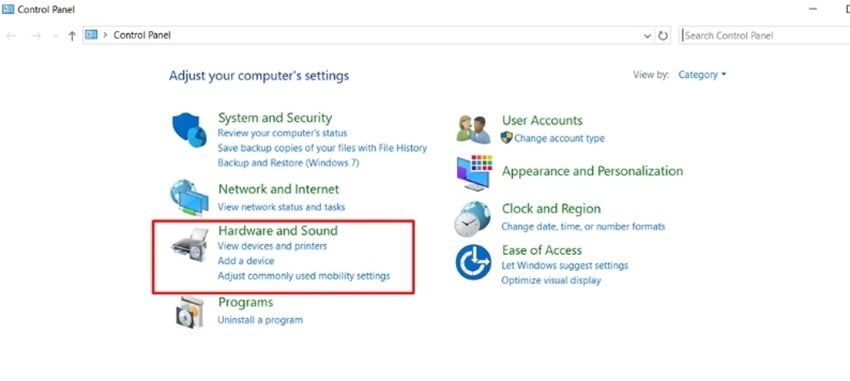
Bước 3: Tiếp theo chọn Change what the buttons do ở mục Power Options.

Bước 4: Ở cửa sổ Change what the buttons do, chọn vào lựa chọn Change settings that are currently unavailable.

Bước 5: Tích chọn vào Hibernate nếu muốn mở chế độ này hoặc bỏ tích nếu muốn tắt chế độ Hibernate.

Bước 6: Nhấn Save Changes để áp dụng các thay đổi.
Phương pháp 2: Sử dụng lệnh CMD
Đối với phương pháp này thì có khác khi bạn sử dụng Windows 10, 11. Nếu bạn sử dụng Windows nào thì hãy chọn phương pháp áp dụng cho chính xác bên dưới nhé.
Đối với Windows 10
Bước 1: Tìm kiếm CMD và chọn Run as Administrator trong Windows 10.

Bước 2: Để mở Hibernate, hãy copy và chạy câu lệnh powercfg/h on, để tắt Hibernate, hãy copy và chạy câu lệnh powercfg/h off.
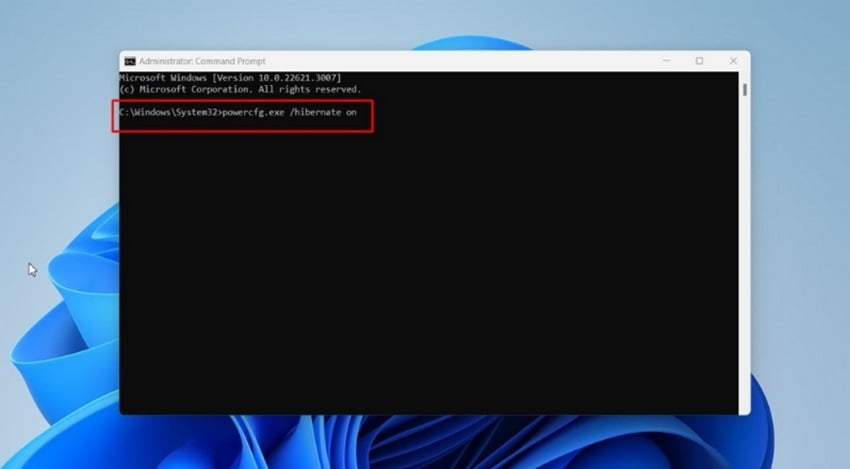
- Cách khắc phục lỗi iTunes không phát hiện IPhone trong Windows 10
- Cách kích hoạt và cấu hình Cortana trong Windows 10
- Cách kích hoạt .Net Framework 3.5 trên Windows 8
- 10+ mẹo sửa lỗi Access denied trên Windows hiệu quả nhất
- Cách chỉnh sửa tập tin hosts trong Windows khi bị chặn
Kết luận
Tính năng Hibernate trong Windows là một công cụ hữu ích giúp tiết kiệm điện năng và bảo vệ dữ liệu của người dùng. Nó cho phép tắt máy tính hoàn toàn mà vẫn giữ nguyên trạng thái công việc để có thể khôi phục nhanh chóng khi cần thiết. Nhờ vào Hibernate, người dùng có thể làm việc một cách linh hoạt và hiệu quả hơn, đặc biệt là trong các tình huống cần tạm ngừng công việc mà không muốn mất dữ liệu hoặc phải khởi động lại máy từ đầu.









